รายการเครื่องมือและแพลตฟอร์มที่พร้อมใช้งานบนเว็บสำหรับ 3GP Voice/Video Recorder
คอนเทนเนอร์รูปแบบมาตรฐาน ISO ที่รู้จักในขนาดที่เล็กซึ่งเหมาะมากสำหรับการถ่ายโอนข้อมูลผ่านเครือข่าย 3G และอื่นๆ เครื่องบันทึกการโทร 3GP ขั้นสูงบางรุ่นใช้รูปแบบนี้เป็นรูปแบบมาตรฐาน ในช่วงเวลาหนึ่ง รูปแบบ 3gp ช่วยให้เราดูไฟล์ขนาดใหญ่บนสมาร์ทโฟนได้แม้ในขณะที่มีการเชื่อมต่ออินเทอร์เน็ตที่ช้า ผู้ใช้ส่วนใหญ่ใช้ไฟล์นี้เนื่องจากรองรับรูปแบบเสียงและข้อความของวิดีโอ ในลักษณะนี้ ผู้ใช้ยังคงต้องการบันทึกวิดีโอ 3GP หรือบันทึกไฟล์เสียง 3GP เป็นรูปแบบใหม่ เช่น MP3 ในกรณีนั้น a เครื่องบันทึกวิดีโอ 3GP หรือ เครื่องบันทึกเสียง 3GP กลายเป็นเครื่องมือที่ขาดไม่ได้ ดังนั้น ให้ลูกบอลกลิ้งและดำเนินการตามรายละเอียดด้านล่าง
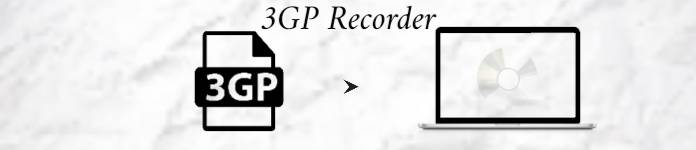
ส่วนที่ 1 เครื่องบันทึก 3GP ออนไลน์ที่ดีที่สุดในการจับภาพวิดีโอ 3GP ฟรี
FVC บันทึกหน้าจอฟรี
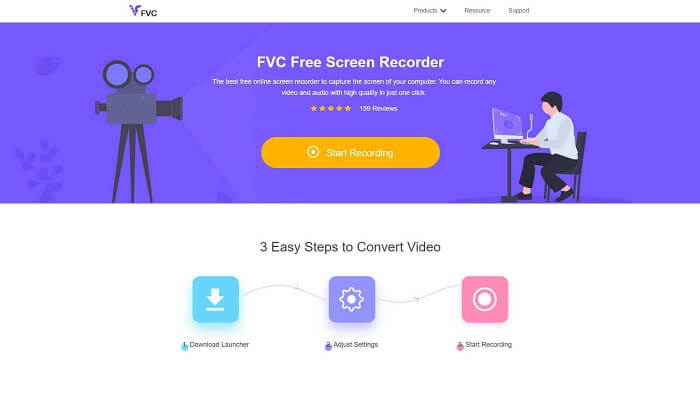
เครื่องมือที่ดีที่สุดสำหรับผู้ใช้ที่ไม่ต้องการดาวน์โหลดไฟล์ใด ๆ และมีการเชื่อมต่อที่เสถียรเพื่อทำการบันทึก หากคุณเป็นผู้ใช้รายนั้น นี่คือเครื่องบันทึกหน้าจอออนไลน์ฟรีที่ดีที่สุดที่พัฒนาโดย FVC นี่คือ FVC บันทึกหน้าจอฟรี. เครื่องมือที่ช่วยให้ผู้ใช้สามารถจับภาพการดำเนินการแสดงหน้าจอทั้งหมดในคอมพิวเตอร์ของคุณ หากคุณต้องการบันทึกการเล่นเกม การประชุมทางธุรกิจ การสนทนา และอื่นๆ นี่คือวิธีที่ดีที่สุดสำหรับคุณ สำหรับข้อมูลและขั้นตอนโดยละเอียดเพิ่มเติม โปรดอ่านอย่างละเอียดและปฏิบัติตามคำแนะนำที่ระบุไว้
ขั้นตอนที่ 1. คลิกที่นี่ ลิงค์ เพื่อไปยังส่วนต่อประสานหลักของเว็บไซต์ คลิกเริ่มการบันทึกและเปิดเครื่องมือ
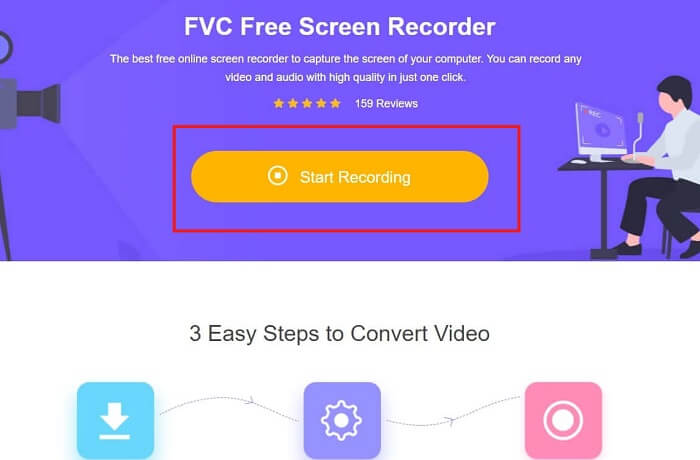
ขั้นตอนที่ 2. หากเครื่องมือเปิดอยู่แล้ว คุณจะสังเกตเห็นหน้าจอลอยแบบนี้

ขั้นตอนที่ 3. กด การตั้งค่า เพื่อปรับรูปแบบและการตั้งค่าอื่นๆ ที่คุณอาจชอบ จากนั้นคลิก ตกลง เพื่อบันทึก.
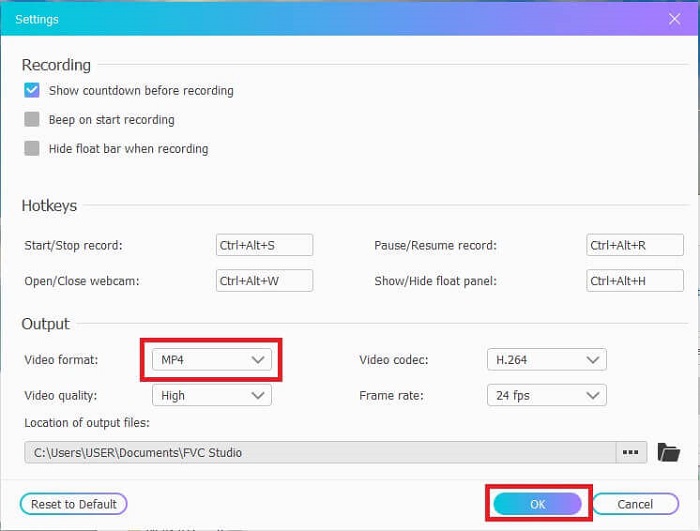
ขั้นตอนที่ 4. ในแถบเครื่องมือลอย คุณสามารถปรับ กรอบ ขนาดหรือคลิกที่ เต็มจอ เพื่อการแสดงผลแบบเต็มๆ อีกด้วย ถัดจากขนาดเฟรมคือ เว็บแคม เพื่อเพิ่มใบหน้าของคุณในขณะที่บันทึก ลำโพง สำหรับเสียงของระบบ และสุดท้ายคือ ไมค์ เพื่อเพิ่มเสียงของคุณ หากคุณพร้อมที่จะเริ่มคลิก รูปดิสก์ ปุ่มเพื่อเริ่มการบันทึก
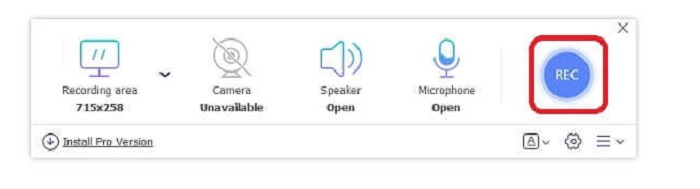
ขั้นตอนที่ 5. หากการบันทึกเสร็จสิ้น ให้คลิกที่ สี่เหลี่ยม ปุ่ม a ประวัติศาสตร์ รายการจะแสดงด้านล่างแถบเครื่องมือลอย ซึ่งจัดเรียงจากล่าสุดและเก่าที่สุด
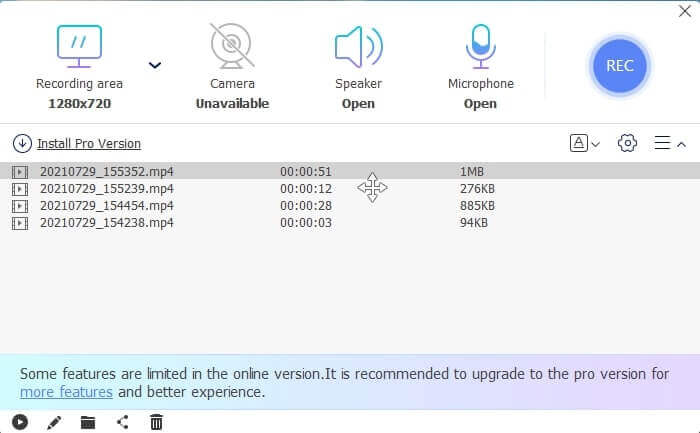
ข้อดี
- สุดยอดเครื่องมือออนไลน์ฟรีที่มีให้สำหรับทุกแพลตฟอร์ม
- ต่างจากเครื่องมือออนไลน์อื่นๆ ตรงที่ใช้งานง่ายและไม่มีโฆษณาปรากฏขึ้นขณะบันทึก
- ในการสมัคร คุณต้องใช้เครื่องมือนี้
จุดด้อย
- ขึ้นอยู่กับอินเทอร์เน็ต มันจะไม่ทำงานหากไม่มีการเชื่อมต่ออินเทอร์เน็ตหรือข้อมูล
- ไม่มีคุณสมบัติล็อคหน้าจอ มีเฉพาะในเครื่องมือรุ่นพรีเมียมเท่านั้น
ส่วนที่ 2 3GP Video & Voice Recorders ยอดนิยมอื่นๆ สำหรับ Windows และ Mac
1. เครื่องบันทึกหน้าจอ FVC
เคยได้ยินหนึ่งในเครื่องบันทึกหน้าจอที่ดีที่สุดที่ผู้ใช้ทั่วโลกเลือกหรือไม่? ถ้าไม่ใช่สิ่งนี้เหมาะสำหรับคุณ FVC Screen Recorder โปรแกรมบันทึกหน้าจอนี้มีให้ใช้งานบนแพลตฟอร์มที่รู้จักทั้งหมด ปัญหาที่พบบ่อยที่สุดที่คุณอาจพบกับเครื่องบันทึกหน้าจออื่น เครื่องบันทึกเสียง android บางรุ่น 3gp ไม่มีเสียงออก ขณะใช้เครื่องมือนี้ คุณจะไม่พบปัญหาประเภทนี้ตราบใดที่คุณไม่ได้ปิดลำโพงสำหรับเสียงของระบบและไมโครโฟนเพื่อเพิ่มเสียงของคุณ หากคุณต้องการทราบวิธีใช้เครื่องมืออเนกประสงค์นี้ โปรดอ่านอย่างละเอียดและปฏิบัติตามคำแนะนำด้านล่าง
ขั้นตอนที่ 1. ดาวน์โหลดเครื่องมือ เลือกระหว่างสองระบบปฏิบัติการที่คุณกำลังใช้อยู่ ติดตั้งเครื่องมือแล้วปรับ ค่ากำหนด ตามต้องการ คลิก เสร็จสิ้น เพื่อดำเนินการต่อ.
ดาวน์โหลดฟรีสำหรับ Windows 7 หรือใหม่กว่าดาวน์โหลดอย่างปลอดภัย
ดาวน์โหลดฟรีสำหรับ MacOS 10.7 หรือใหม่กว่าดาวน์โหลดอย่างปลอดภัย
ขั้นตอนที่ 2. หลังการติดตั้ง แถบเครื่องมือลอยแบบนี้จะปรากฏขึ้นที่หน้าจอของคุณ นี่จะบ่งบอกว่าแอพที่คุณกำลังใช้นั้นทำงานผ่านโปรแกรมอยู่แล้ว คลิก เครื่องอัดวีดีโอ.

ขั้นตอนที่ 3.หลังจากคลิกแล้ว ให้ปรับการแสดงผลให้เต็มหน้าจอหรือคุณอาจเลือกภูมิภาคได้เช่นกัน กด System Sound เพื่อเพิ่มเสียงคอมพิวเตอร์ของคุณ ตัวเลือกอื่นๆ เหล่านี้จะขึ้นอยู่กับว่าคุณต้องการใช้หรือไม่ คุณสามารถเพิ่มใบหน้าและเสียงของคุณได้เช่นกันโดยเปิด เว็บแคม และ ไมโครโฟน.

ขั้นตอนที่ 4. ก่อนเริ่มใช้งาน ให้คลิกที่ปุ่มรูปเฟืองและปรับการตั้งค่าหากจำเป็น จากนั้นคลิก ตกลง เพื่อบันทึกการตั้งค่า หลังจากเตรียมการทั้งหมดแล้ว ให้คลิกที่ ทรงกลม ปุ่มเพื่อเริ่ม การบันทึก.

ขั้นตอนที่ 5. หากคุณต้องการสิ้นสุดการบันทึก ให้คลิกที่ตัวจิ๋ว สี่เหลี่ยม ปุ่มในแถบเครื่องมือไปยัง หยุด. คลิกบันทึกและเลือกตำแหน่งที่จะบันทึก จากนั้นรายการจะแสดงบนหน้าจอของคุณ มันถูกจัดเรียงจาก ล่าสุดไปเก่าที่สุด. คลิกวิดีโอแรกที่ด้านบนเพื่อชมวิดีโอภาพยนตร์อีกครั้ง
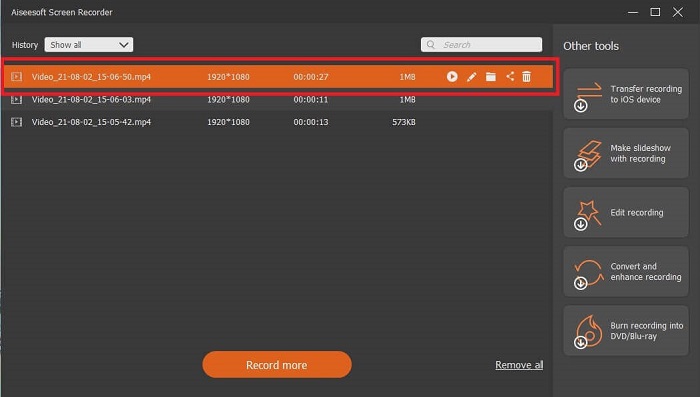
ข้อดี
- มันไม่ได้ขึ้นอยู่กับอินเทอร์เน็ต บันทึกได้มากเท่าที่คุณต้องการทุกที่ทุกเวลา
- เป็นมิตรกับผู้ใช้และเป็นตัวเลือกที่ดีที่สุดสำหรับผู้เริ่มต้นที่ต้องการผลงานระดับมืออาชีพหรือสำหรับมืออาชีพที่กำลังมองหาเครื่องบันทึกหน้าจอที่ใช้งานง่าย
- มีคุณสมบัติพิเศษนี้ คือ หน้าจอล็อคอิน
จุดด้อย
- เครื่องมือจ่ายต่อการใช้งาน แต่ผู้ใช้ยังคงใช้อยู่
- ต้องใช้พื้นที่เก็บข้อมูล 2.4MB เพื่อดาวน์โหลด
2. ScreenFlow
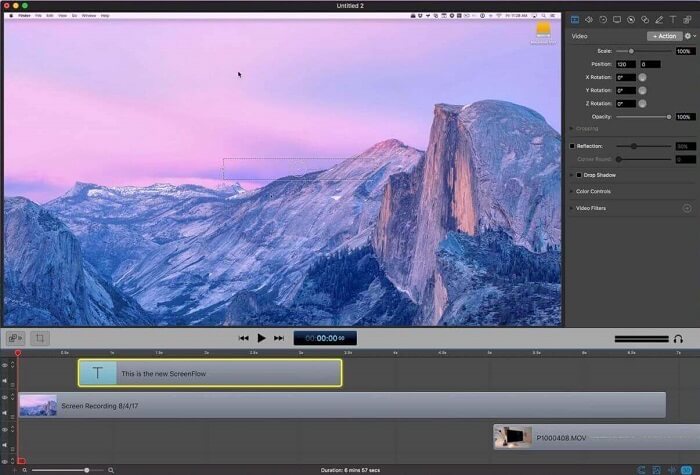
อีกหนึ่งเครื่องมือที่ดีที่สุดสำหรับผู้ใช้ Mac Screenflow เป็นเครื่องมือที่ถือว่าเป็นเครื่องมือบันทึกหน้าจอที่ดีที่สุดในระบบปฏิบัติการ Mac เป็นเครื่องมือจ่ายต่อการใช้งาน ดังนั้น หากคุณคิดว่าเครื่องมือนี้ราคาถูก คำตอบก็คือไม่ใช่ เครื่องมือนี้มีค่าใช้จ่ายเกือบเกินขีดจำกัดที่เครื่องบันทึกหน้าจอสามารถให้ได้ สามารถเสนอสิ่งที่เครื่องบันทึกหน้าจอแบบจ่ายต่อการใช้งานอื่น ๆ สามารถนำเสนอได้ และด้วยเหตุผลบางประการ ผู้ใช้ Mac จึงชอบสิ่งนี้เป็นเครื่องบันทึกหน้าจอส่วนตัว
ข้อดี
- เครื่องมือที่ใช้งานง่ายที่มีให้สำหรับ Mac
- เครื่องมือที่ทันสมัย
- ไม่มีปัญหามัลแวร์
จุดด้อย
- ใช้ได้เฉพาะบน Mac
- อาจมีราคาแพงเท่าที่คุณเลือก
3. Fraps
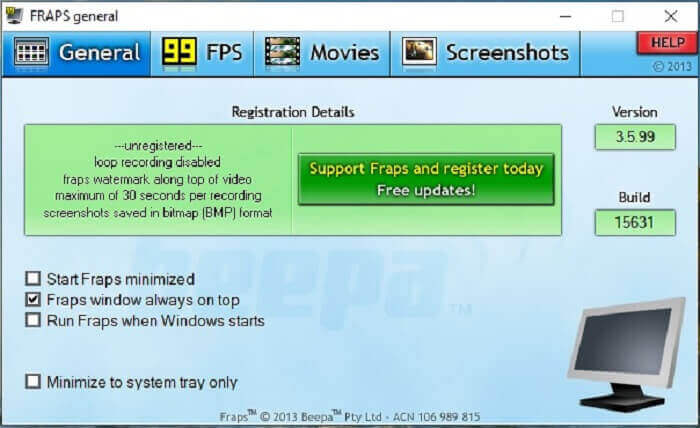
เช่นเดียวกับเครื่องมืออื่น Fraps สามารถอยู่ใน 10 อันดับแรกของโปรแกรมบันทึกหน้าจอที่ดีที่สุดได้อย่างง่ายดาย เครื่องมือนี้ทำให้การบันทึกหน้าจอของคุณง่ายที่สุด เนื่องจากการสอนตรงจุดของเครื่องมือ แต่เครื่องมือนี้ไม่อยู่ในการอัปเดต เนื่องจากมีการอัพเดทเครื่องมือน้อยลง ความนิยมจึงน้อยลงเรื่อยๆ แต่ก็ยังมีผู้ใช้บางคนชอบมันเหมือนเดิม
ข้อดี
- เครื่องมือพิเศษที่รองรับรูปแบบไฟล์ AVI
- ส่วนต่อประสานที่ใช้งานง่ายพร้อมคำแนะนำโดยละเอียด
- รองรับความละเอียดสูงสุด 7680x4800
จุดด้อย
- อินเทอร์เฟซดูน่าเบื่อ
- เนื่องจากรูปแบบไฟล์ AVI หากคุณบันทึกวิดีโอ 20 นาที จะต้องใช้พื้นที่จัดเก็บเกือบ 4 กิบ ไม่ใช่ตัวเลือกที่ดีที่สุดสำหรับการบันทึกแบบยาว
ส่วนที่ 3 แผนภูมิเปรียบเทียบ
| FFeatures | FVC บันทึกหน้าจอฟรี | เครื่องบันทึกหน้าจอ FVC | Screenflow | Fraps |
| การบันทึกหน้าจอวิดีโอ/เสียง |  |  |  |  |
| ใส่คำอธิบายประกอบ |  |  |  |  |
| มัลแวร์ปลอดภัย |  |  |  |  |
| การเร่งฮาร์ดแวร์ |  |  |  |  |
| หน้าจอล็อคอิน |  |  |  |  |
| ขนาดไฟล์ | ไม่กี่ kbps สำหรับตัวเรียกใช้ | 2.1mb | 85.3 mb | 2.4mb |
| ระบบปฏิบัติการที่ใช้ได้ | ในทุกแพลตฟอร์ม | ในทุกแพลตฟอร์ม | Mac OS | Windows XP, 2003, Vista และ Windows 7 |
| ช่วงราคา | เครื่องบันทึกออนไลน์โอเพ่นซอร์สฟรี | เป็นเวลา 1 เดือน: $25.00 หนึ่งปี: $31.20 สำหรับใบอนุญาตตลอดชีพ: $55.20 | SCREENFLOW(ราคาส่วนลดปริมาณ): $149 SCREENFLOWSuper Pak: $209 SCREENFLOWSuper Pak + รองรับพรีเมี่ยม: $239 | ฟรี แต่คุณสามารถลงทะเบียน $37 . ได้ |
ส่วนที่ 4. คำถามที่พบบ่อยเกี่ยวกับ 3GP Recorder
เหตุใดฉันจึงไม่สามารถเล่นรูปแบบไฟล์สื่อ 3GP บนเครื่องเล่นสื่อของฉันได้
อาจเป็นเพราะเครื่องเล่นสื่อของคุณไม่รองรับตัวแปลงสัญญาณประเภทนี้ หากคุณต้องการดูรูปแบบไฟล์ 3GP ของคุณ คุณสามารถใช้ FVC เครื่องเล่นวิดีโอฟรี. เครื่องเล่นสื่อนี้ฟรีและรองรับรูปแบบวิดีโอ-เสียงต่างๆ ตราบใดที่คุณมีอินเทอร์เน็ต คุณยังสามารถใช้เวอร์ชันพรีเมียมที่มีตัวเลือกและฟีเจอร์มากกว่าเวอร์ชันฟรีได้อีกด้วย หรืออ่านได้ที่ ผู้เล่น 3GP ที่ดีที่สุด เพื่อค้นหาสิ่งที่คุณต้องการ
ฉันจะบันทึกไฟล์เสียง .3gp จากเครื่องบันทึกเสียง android เป็น mp3 ได้อย่างไร
ใช้ตัวแปลงที่สามารถแปลง 3GP เป็น MP3 ตัวอย่างที่ดีคือ FVC แปลงวิดีโอออนไลน์ฟรี. สามารถแปลงรูปแบบไฟล์มีเดียมากกว่า 200 รูปแบบที่ใช้ได้กับทุกแพลตฟอร์ม
เป็นไปได้ไหมที่จะรวมไฟล์ 3GP ที่แตกต่างกันในเอาต์พุตสื่อเดียว?
ใช่ มันเป็นไปได้ด้วยความช่วยเหลือของ FVC การควบรวมกิจการออนไลน์ฟรี. เครื่องมือออนไลน์นี้ทำให้ไม่สามารถ รวมไฟล์ 3GP 2 ไฟล์ขึ้นไป หนึ่งเดียว. เป็นอีกหนึ่งเครื่องมือที่ดีที่สุดที่ผลิตโดย FVC คลิกการควบรวมกิจการเพื่อดำเนินการต่อ
สรุป
เราสรุปได้ว่าผู้ใช้ส่วนใหญ่ยังคงทำการบันทึกเพื่อวัตถุประสงค์ประเภทต่างๆ ไม่ว่าจะเป็นเครื่องบันทึกสำหรับการตัดต่อ การประชุมทางธุรกิจ การอภิปรายของครู และอื่นๆ อีกมากมาย แต่ถึงกระนั้น ไม่ว่าเหตุผลที่คุณบันทึกหรือรูปแบบใดก็ตามที่คุณต้องการให้เป็นผลลัพธ์ของผลิตภัณฑ์ขั้นสุดท้าย เครื่องบันทึกทั้งหมดสามารถทำงานตามที่คุณต้องการ
แต่เครื่องบันทึกต่างๆ บนเว็บและในรายการนี้ บางทีคุณอาจยังคงสงสัยว่าเครื่องไหนเหมาะกับคุณที่สุด ก่อนที่จะให้แนวคิดเกี่ยวกับสิ่งที่คุณควรเลือก คุณต้องคิดให้ถี่ถ้วนก่อน หากเครื่องบันทึกหน้าจอของคุณตอบสนองความต้องการได้ คุณต้องการวันนี้และบางทีในอนาคต เครื่องบันทึกหน้าจอ FVC เป็นเครื่องมือที่ดีที่สุดสำหรับคุณ ไม่เหมือนกับเครื่องมืออื่นๆ ที่ระบุไว้ในที่นี้ เครื่องมือนี้มีเอกลักษณ์เฉพาะตัวมากจนสามารถสร้างช่องว่างระหว่างเครื่องบันทึกหน้าจอทั้งหมดบนเว็บได้ และยังใช้งานได้ง่ายและมีประสิทธิภาพสูงสุดที่มือใหม่หรือมืออาชีพควรขอ ดังนั้นสิ่งที่คุณรอ? อย่ายอมเสียเงินฟรีหรือซื้อแพง ถ้าคุณสามารถซื้อรุ่นราคาถูกที่ทำอะไรได้มากกว่าเครื่องมือนี้



 Video Converter Ultimate
Video Converter Ultimate บันทึกหน้าจอ
บันทึกหน้าจอ



